Hex文件Keil5中生成hex文件的配置
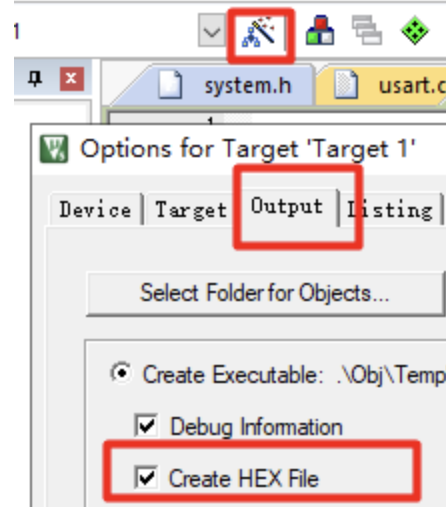
如上图,分别点击“魔术棒”-“Output选项卡”,勾选“Create HEX File”选项,确认即可。
STM32CubeIDE中生成hex文件的配置
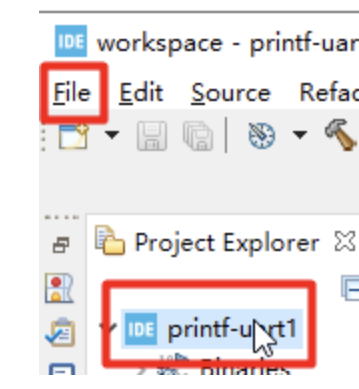
如上图,先用鼠标点击选中项目名,之后点击菜单栏“File”-“Properties”。
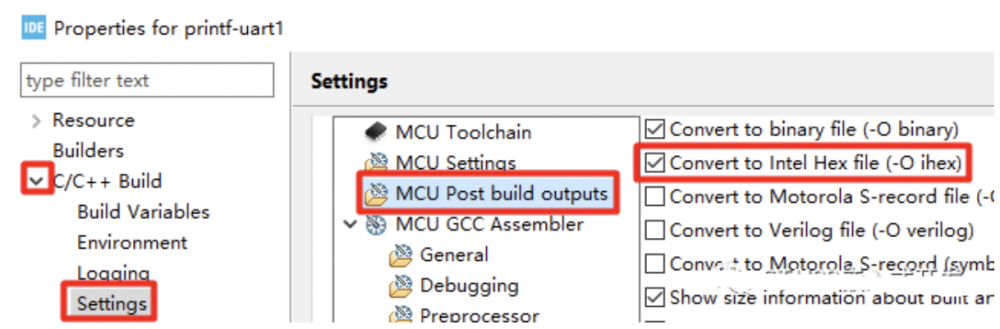
如上图红框处,依次点击“C/C++ Build”-“MCU Post build outputs”,勾选“Convert to Intel Hex file”,应用并关闭窗口。
hex烧写 用ISP方式烧写程序,首先找来ISP烧写软件,之后进行如下步骤:
选择芯片型号
选择串口号
设置波特率,可以默认为115200
“打开文件”,选择要下载的hex文件
点击“程序下载”,开始烧写程序
带ISP下载功能的串口工具如下图所示。

调试单片机程序时,通常下载的是Hex文件。由于在Hex文件中已经包含了地址信息,在上述下载步骤中不需要设置内存地址。BIN文件Keil5中生成Bin文件配置
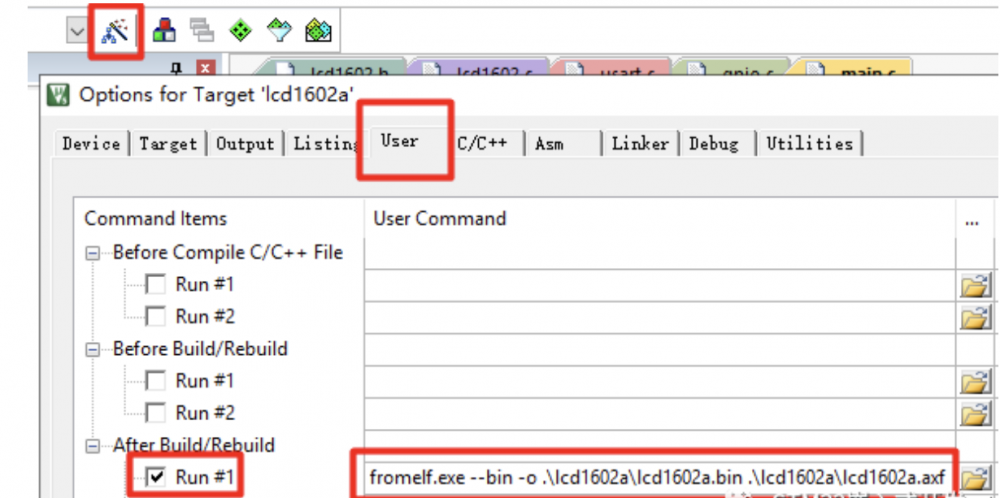
如上图,点击魔术棒,在“User”选项卡中勾选“After Build/Rebuild”下的“Run #1”。
在后面“User Command”一栏中填写如下用户自定义命令:
fromelf.exe --bin -o .\lcd1602a\lcd1602a.bin .\lcd1602a\lcd1602a.axf 这个自定义命令在编译生成Hex文件之后执行,通过“formelf.exe”工具生成基于.axf文件的.bin文件。如下图,按修改时间排序也可以知道.bin文件是在.axf文件之后生成的。Hex文件是用ASCII来表示数据,而且附加了地址信息,相对Bin文件要大一些。
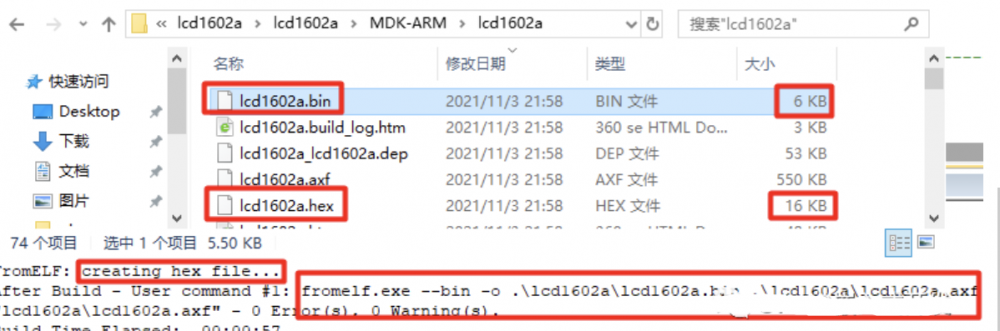
STM32CubeIDE中生成Bin的配置
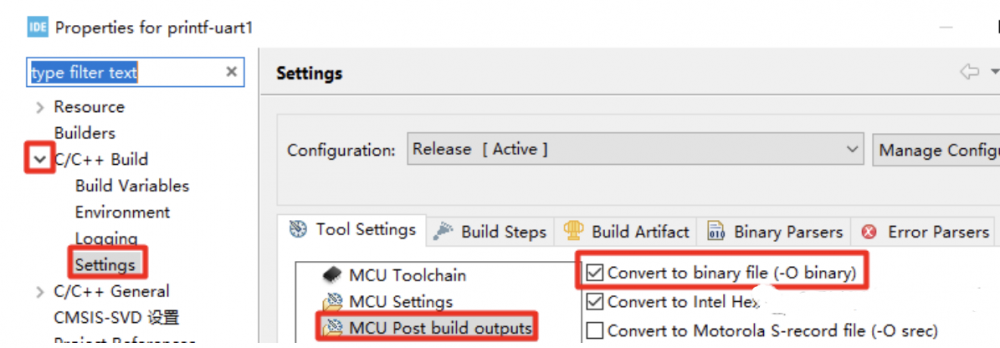
如上图,只需要勾选“Convert to binary file”即可。 平时调试STM32单片机程序用的是Hex文件,而在IAP升级固件时要用到Bin文件,IAP升级固件相关文章请移步此处:详解STM32在线IAP升级。

 我要赚赏金
我要赚赏金

